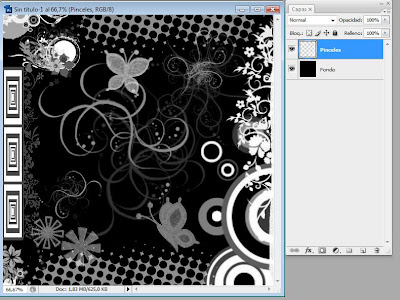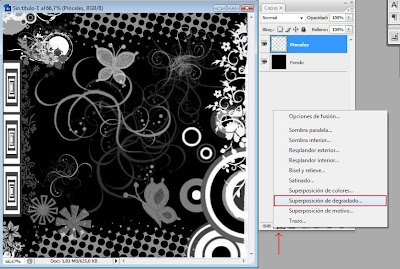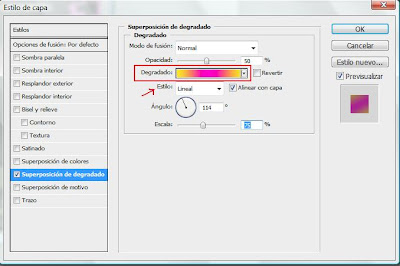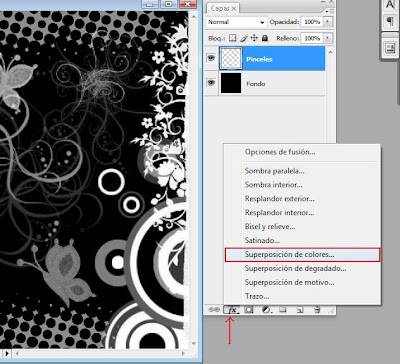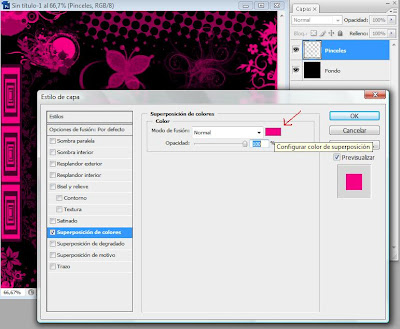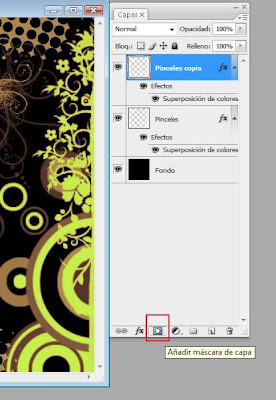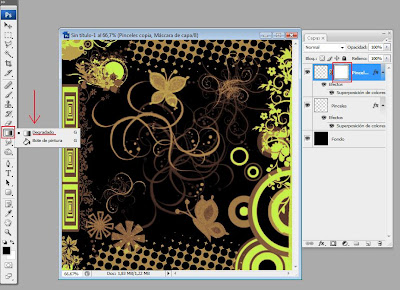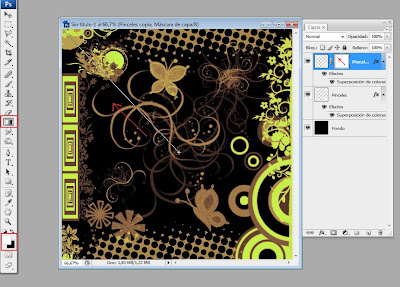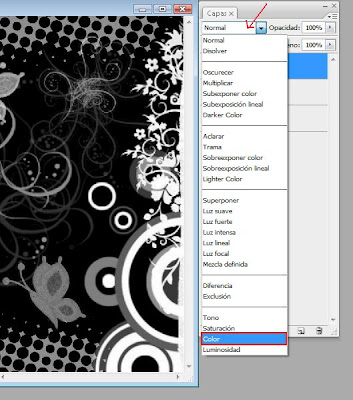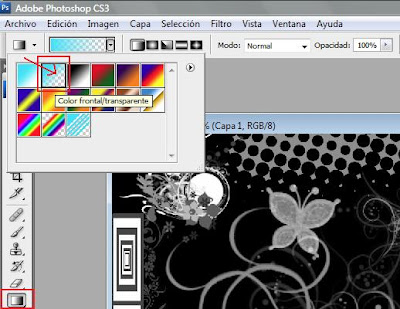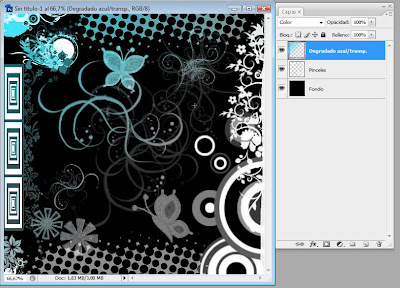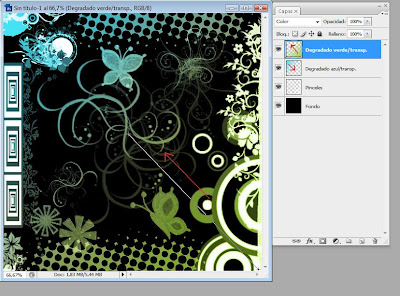Hola a
tod@s! Buff no tengo perdón... tengo esto más abandonado que un hijo en un orfanato xD Pero es que no tengo tiempo para nada, hacer un tutorial aún lleva su tiempo. Perdonadme, en serio.
Bueno para compensar mi ausencia este par de meses hice un tutorial pequeñito. A lo mejor a muchos no les sirve de nada porque ya lo saben hacer, pero habrá otras personas que estén un poco perdidas en el tema. El tuto como bien dice el título es sobre cómo colorear los pinceles para que queden más chulis. Hay varias maneras, quién las sepa todas pues felicidades xD Para los que no las sepan abajo las intentaré explicar ;) Lo voy a explicar sobre fondo negro para que se vea mejor, pero se puede hacer con los pinceles sobre cualquier imagen vale? Cómo dije que lo explicaré sobre fondo negro para los que vayan a probarlo: Se crea un nuevo documento del tamaño que se quiera, con fondo negro. Luego en una nueva capa se hace la composición de pinceles al gusto. Yo utilizaré esta:
Vamos a ponerles color!!
PRIMER MÉTODO: Nos vamos a Opciones de fusión>>Superposición de degradado y seleccionamos unos de los degradados que tengamos (el que más nos guste).
El resultado:

SEGUNDO MÉTODO: Hacer toda la capa de un mismo color, mediante Opciones de fusión >> Superposición de colores. Primero con un color y luego en una nueva capa otro color diferente, de la misma manera. Al final creamos una máscara de capa en la última capa y hacemos un degradado (de blanco a negro). Pongo las capturas, paso a paso:
- Seleccionamos Opciones de fusión >> Superposición de colores.
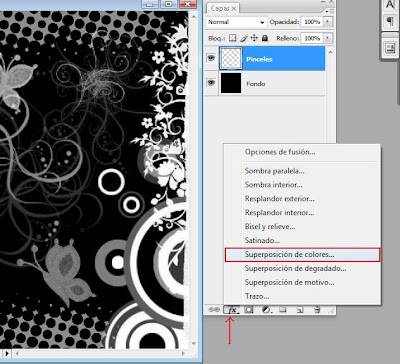
- Luego escogemos un color (rosa)...
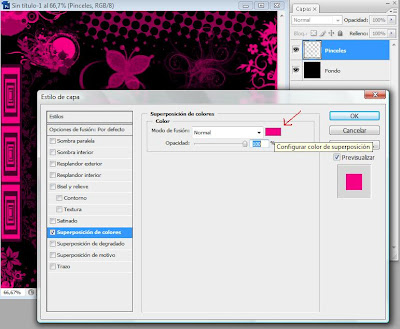
- Hacemos una nueva capa y repetimos la operación, seleccionando otro color distinto (verde):

- Ahora creamos en esta última capa, una máscara de capa:
- Con la máscara de capa seleccionada (tiene un cuadradito blanco alrededor que nos indica que la tenemos seleccionada) seleccionamos la herramienta de degradado y hacemos un degradado a nuestro gusto (lineal, cónico, radial...) teniendo como color frontal el blanco y como color de fondo el negro!
El resultado:

TERCER MÉTODO: Seleccionamos un color (ejemplo, azul) y seleccionamos la herramienta de degradado. Y marcamos la opción degradado de color frontal a transparente. Aplicamos el degradado en una capa en modo de fusión COLOR. Y en una nueva capa hacemos el mismo paso pero con un color diferente y en sentido contrario:
- Seleccionamos modo de fusión de capa COLOR:
- Seleccionamos un color y la herramienta de degradado con la opción degradado de color frontal a transparente:
- Seleccionamos una nueva capa (también en modo de fusión color) y repetimos la operación anterior, con otro color y ésta vez en sentido contrario:
Si al final nos parece que tiene poco color el resultado, se puede intensificar duplicando la capa. Jugando con los valores del degradado se obtendrán diferentes resultados, lo que digo siempre: es cuestión de gustos y de experimentar xD
Existe otra manera de colorear los pinceles, pero es que es muy obvia... sería a mano! xD Con la herramienta pincel y dale que te pego, con los colores que querramos (pero es un poquillo cutre por eso la omití xD)
Bueno espero que a alguien le haya resuelto sus dudas o que el tuto sirviese para aprender nuevas maneras de colorear los pincelitos ;) Hasta el próximo tutorial chic@s! (Espero subir más texturas antes... xD) Besos! ;)